Apa itu Jaringan Ad Hoc
Jaringan Ad Hoc merupakan jaringan komputer yang berbasis wireless (tanpa kabel). Jaringan ini tidak bergantung pada infrastruktur jaringan yang biasa seperti kabel LAN, Router maupun Accsess point. Jaringan ini hanya memanfaatkan Wifi atau wireless LAN yang terdapat pada computer/laptop dan dijadikan sebagai access point.Apa manfaat Jaringan Ad Hoc?
Jaringan Ad Hoc didunakan jika kita memerlukan pertukaran data atau mau meng-copy data dari laptop yang sat uke laptop yang lain, namun pada saat itu tidak ada peralatan atau media yang bisa menghubungkan kedua laptop tersebut, seperti jaringan wifi dan kabel utp. Dalam keterbatasan itu sebenarnya kita bisa memanfaatkan wireless lan (wlan) / wifi dari salah satu laptop berfungsi sebagai access point, sehingga laptop yang lain bisa terhubung ke laptop tersebut tanpa bantuan peralatan seperti kabel dan access point.Bagaimana cara membuat Jairngan Ad Hoc?
Nah inilah langkah-langkah cara membuat jarinfan Ad Hoc.-
Pastikan laptop kita mendukung untuk dibuat jaringan Ad Hoc. Caranya ketik CMD pada kolom search, kemudian klik Run As Administrator. Kemudian ketik "netsh wlan show drivers" kemudian tekan Enter.

Cari Hosted Network Supported seperti gambar di atas, jika hasilnya 'YES' maka laptop tersebuyt bisa membuat jaringan ad hoc dengan lancar, namun jika hasilnya 'No' maka hardware laptop tersebut tidak support untuk bisa membuat jaringan ad hoc sendiri dan artinya diperlukan updgrade hardware.
- ganti NAMA JARINGAN sesuai dengan kemauan kita karena nantinya nama serta password tersebutlah yang akan digunakan oleh client agar terhubung ke adhoc yang kita buat.
- PASSWORD diisi denga alphanumeric dengan panjang minimal terdiri dari 8 karakter tanpa tanda spasi. lihat gambar di bawah ini :
- SSID dan password sudah kita buat, selanjutnya hanya tinggal kita eksekusi Jaringan Ad-Hoc caranya dengan mengetik perintah netsh wlan start hostednetwork lalu tekan enter. Maka akan muncul notifikasi sukses The hosted network started seperti terlihat pada gambar di bawah ini

Nah sampai di sini Alhamdulillah kita sudah bisa membuat jaringan Ad hoc tanpa bantuan software apapun. Dengan cara ini kita tidak akan merusak system dari laptop kita.
- Langkah selanjutnya adalah memastikan apakah jaringan Ad Hoc yang kita buat sudah ada atau belum, Buka Control panel > Network and Sharing Center. Maka jika berhasil akan muncul koneksi wireless yang baru saja kita buat.
Control Panel > Network and Sharing Center > klik Change Adapter Setting.
selanjutnya, pada adapter wifi, klik kanan pilih properties.
klik tab sharing, lalu centang allow other network.. dan pilih home network connection sesuai dengan adhoc yang baru saja kita buat.
Cara Mamatikan Jaringan Ad Hoc
Jika jaringan Ad Hoc selesai digunkan,sebaiknya fungsinya dimatikan. Caranya sebagai berikut :- Masuk kembali ke mode CMD sebagai administrator
- Ketik netsh wlan stop hostednetwork kemudian tekan enter
- Maka koneksi Ad Hoc pun akan hilang
Semoga Bermanfaat.
Wassalam...



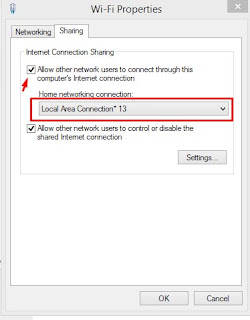
Untuk berkomentar, silahkan gunakan bahasa yang baik yah !!!
Terimakasih !!!
EmoticonEmoticon